在WPS 2019编辑文档时,如何为插入的线条添加起点和终点标记?接下来,我们将详细介绍操作步骤。
1、 首先我们在电脑上打开wps2019,然后点击菜单栏中的“插入”菜单项。
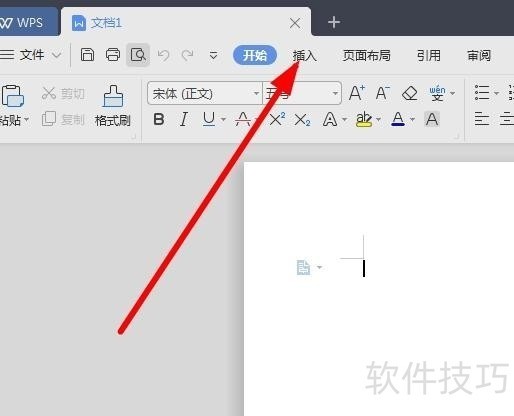
2、 接下来在打开的插入工具栏上点击“形状”的图标。
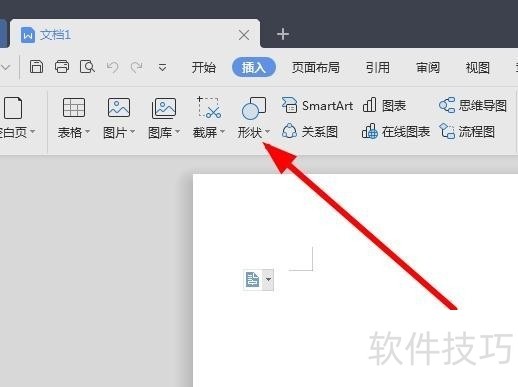
3、 在打开的形状下拉菜单中,我们点击线条中的直线图标。
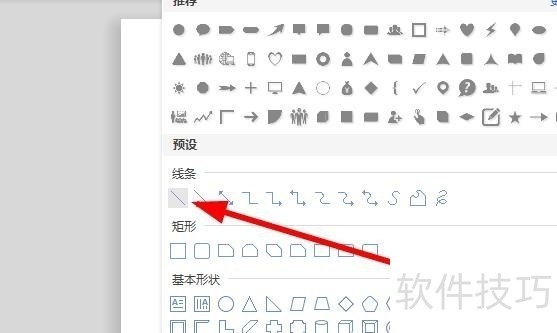
4、 在wps2019的编辑区域拖动鼠标,就可以插入一条线段了。
5、 鼠标右键点击线段,在弹出菜单中选择“设置对象格式”的菜单项。
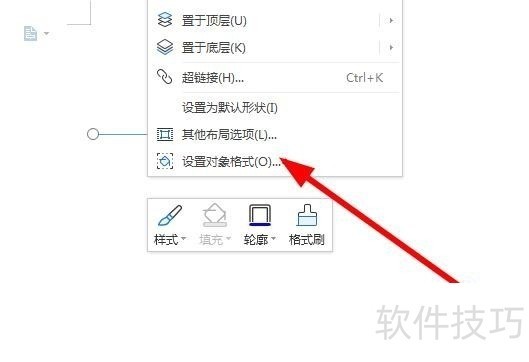
6、 在打开的窗口中,我们点击“前端箭头”的下拉按钮,在弹出菜单中选择一个端点。
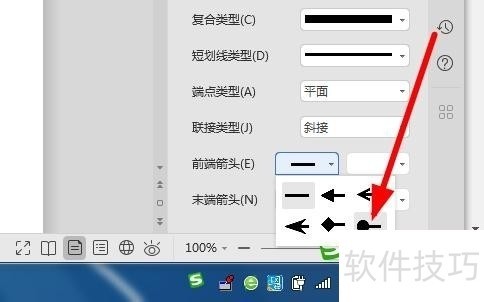
7、 用同样的方法,我们再设置线段的末端端点。
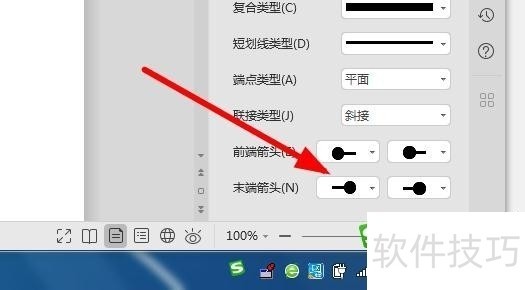
文章标题:Wps2019怎么给插入的线段设置起始点与终止点
文章链接://www.hpwebtech.com/jiqiao/213655.html
为给用户提供更多有价值信息,ZOL下载站整理发布,如果有侵权请联系删除,转载请保留出处。
- 上一问:wps的ppt如何绘制五角星的方法
- 下一问:wps新建云文件夹怎么放文件
相关软件推荐
其他类似技巧
- 2024-10-11 11:55:02WPS文字如何把A3大小的页面打印到A4纸上
- 2024-10-11 11:53:03如何关闭wps文档助手的开机启动
- 2024-10-11 10:09:02WPS表格HR助手自动生成工资条
- 2024-10-11 08:23:03Wps便签怎么样移动分组 如何更换不同分组
- 2024-10-11 08:05:02WPS文字弧形如何变成椭圆形
- 2024-10-11 07:34:02wps文字如何启用本地备份
- 2024-10-11 06:21:02如何在WPS设定图片的阴影效果
- 2024-10-10 17:29:02WPS文档中如何插入图片
- 2024-10-10 13:53:02WPS怎么把背景设置成纹理图案
- 2024-10-10 13:09:02WPS如何把文案转换成表格
金山WPS Office软件简介
WPS大大增强用户易用性,供用户根据特定的需求选择使用,并给第三方的插件开发提供便利。ZOL提供wps官方下载免费完整版。软件特性:办公, 由此开始新增首页, 方便您找到常用的办公软件和服务。需要到”WPS云文档”找文件? 不用打开资源管理器, 直接在 WPS 首页里打开就行。当然也少不了最近使用的各类文档和各种工作状... 详细介绍»









